Jak zaplanować spotkanie w Teams z Kalendarza Google
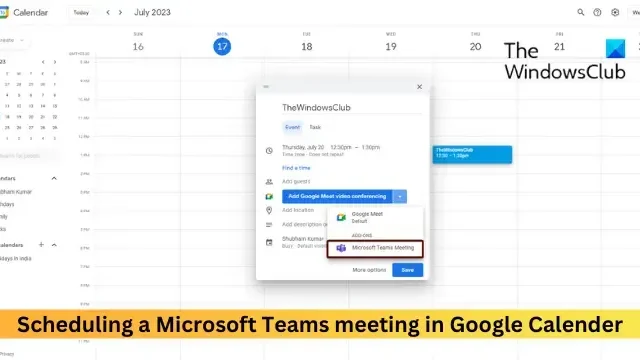
Ten post pokaże, jak zaplanować spotkanie w Teams z Kalendarza Google . Zarządzanie i planowanie spotkań jest integralną częścią życia profesjonalisty. Zarówno Kalendarz Google, jak i Microsoft Teams pomagają usprawnić te procesy. Ale czy wiesz, że możesz zaplanować spotkanie z Kalendarza Google w Microsoft Teams? Zapewnia to szybki i łatwy sposób śledzenia terminów i zachowania porządku. Czytaj dalej ten post, aby dowiedzieć się, jak to zrobić.
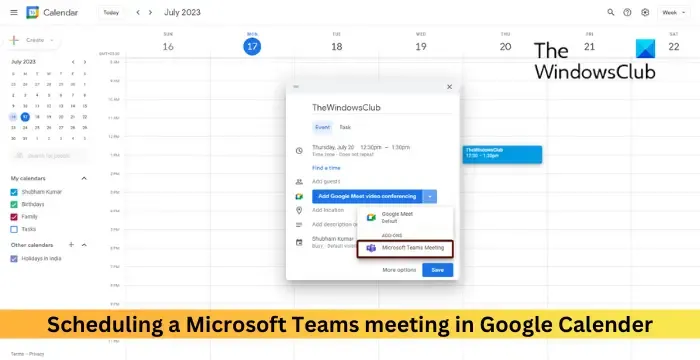
Jak zaplanować spotkanie w Teams z Kalendarza Google?
Aby skonfigurować spotkanie w Microsoft Teams z Kalendarza Google, wykonaj następujące kroki:
Kliknij ikonę Plusa po prawej stronie. Otworzy się teraz Google Workspace Marketplace, wyszukaj spotkanie Microsoft Teams i kliknij Zainstaluj .
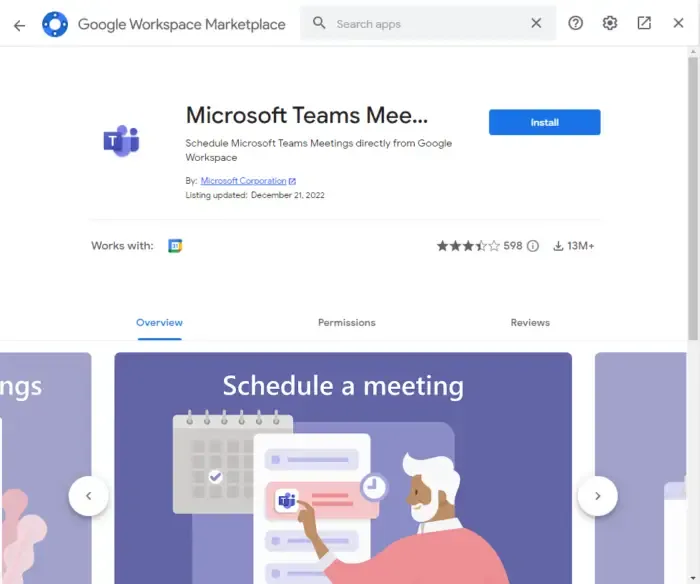
Po zainstalowaniu rozszerzenia wybierz czas spotkania w kalendarzu Google lub kliknij Utwórz w lewym górnym rogu.
Otworzy się teraz okno, wpisz tytuł spotkania i kliknij menu rozwijane obok Dodaj wideokonferencję Google Meet .
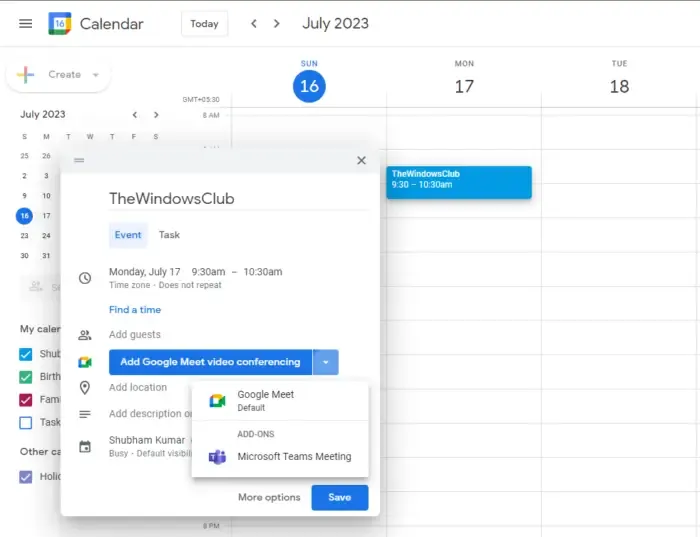
Wybierz Spotkanie Microsoft Teams i kliknij Zapisz , aby zaplanować spotkanie.
Jak rozpocząć spotkanie Microsoft Teams z poziomu kalendarza?
Otwórz aplikację kalendarza, wybierz datę i godzinę, a następnie kliknij Nowe wydarzenie. Teraz wprowadź szczegóły spotkania, zaproś uczestników i wyślij zaproszenie na spotkanie. Spotkanie jest teraz zaplanowane i możesz bezproblemowo do niego dołączyć.
Czy mogę utworzyć spotkanie w aplikacji Teams za pomocą konta Gmail?
Aby to zrobić, zainstaluj dodatek Teams Meeting do Google Workspace. Ponadto wybierz dodatek Microsoft Teams Meeting podczas tworzenia spotkania i kliknij Zapisz.



Dodaj komentarz